- Auteur Lauren Nevill [email protected].
- Public 2023-12-16 18:48.
- Laatst gewijzigd 2025-01-23 15:15.
Op de VKontakte-website kunt u, net als op andere sociale netwerken, corresponderen met alle gebruikers. De hele geschiedenis van correspondentie wordt vanaf het allereerste begin van uw registratie op de site bewaard, u kunt deze desgewenst volledig verwijderen.
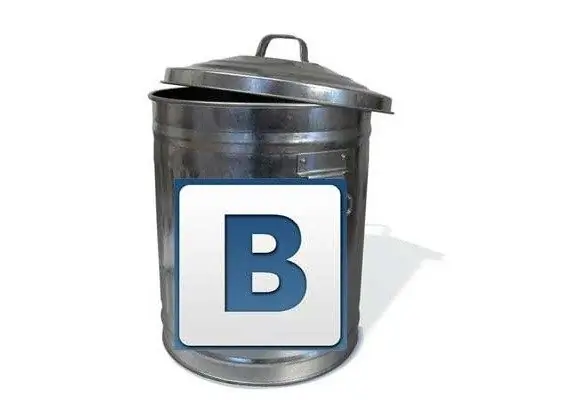
Het is nodig
Internettoegang, registratie op de VKontakte-website
instructies:
Stap 1
Ga naar uw pagina op de VKontakte-website door de velden voor login en wachtwoord in te vullen. Selecteer vervolgens uit de lijst met opties links van de hoofdfoto van uw pagina de positie "Mijn berichten" (zesde in de lijst). Klik er één keer op met de linkermuisknop. U komt dan op een pagina met al uw correspondentie. Ontvangen berichten van al uw contacten worden als eerste weergegeven.
Stap 2
Op deze pagina, in het bovenste gedeelte, naast de aanduiding van het aantal dialoogvensters (bijvoorbeeld: "U hebt 5411 berichten ontvangen"), klikt u eenmaal met de linkermuisknop op de optie "Toon als berichten". Daarna ziet u een pagina met al uw berichten vanaf het moment van registratie op de site.
Stap 3
Als er niet zoveel berichten zijn, kunt u ze één voor één verwijderen door één keer met de linkermuisknop op de optie "Verwijderen" te klikken, die zich aan de rechterkant van elk bericht bevindt. Als het aantal vrij groot is, vindt u bovenaan de pagina aan de linkerkant de regel "Selecteer: Alles, Lezen, Nieuw". Klik met de linkermuisknop op de optie "alles", waarna vinkjes verschijnen in de vakjes aan de rechterkant van de berichten. Verder vindt u in de rechterbovenhoek van de pagina de knop "Verwijderen" en klikt u er eenmaal op met de linkermuisknop. Binnen een seconde zullen de berichten verdwijnen.
Stap 4
Na deze bewerking worden alleen de berichten die momenteel op de pagina zijn geopend, verwijderd. Als er veel van zijn, moet het verwijderingsalgoritme meerdere keren worden uitgevoerd. Nadat u klaar bent met de verzonden berichten, kunt u naar de tabbladen "Verzonden" en "Spam" bovenaan de pagina gaan en ze op dezelfde manier opschonen.






